Backup & Restore (Dump und Wiederherstellung)
Geschrieben von: admin am 1 Montag 29th, 2009
FreeBSD 7.1 und zuverlässige Backup-Verfahren in der Prüfung.Die wichtigste ist die folgende.
- Um eine Sicherung der Sicherung muss in der Lage sein, schnell und zuverlässig ist notwendig, um Single-User-Modus, müssen Sie die leere kurze Zeit.
- Schwerfällig Backup-Prozess wird nicht in der Lage sein, um fortzufahren.
- Zur Wiederherstellung OKONAE entlang der Schritte, andere (einschließlich seines eigenen, nachdem ein paar Monate), wenn Sie verstehen, diesen Zustand müssen in der Lage zu gewährleisten.
Backup auf Band, es dauert seine Zeit, und die Zuverlässigkeit der dünnen Medien Erfahrung größere Kapazität als das, was die Festplatte ist ein tägliches Backup-Bänder sind in Anbetracht der enormen Leben der Band Medien, real Es gibt无KUNARI.
Nachdem in der Vergangenheit, RAID5 HDD-Konfiguration, wenn zwei Autos stürzte auf die gleiche Zeit, die Sicherung von vor ein paar Monaten ... Ich war immer ich in einer Situation, dass IMASHI denke, der beste Weg, um ein tägliches Backup Aber jetzt haben wir in dieser Art und Weise.
Backup (Dump)
Original-Server und dem Backup ist wie folgt. ns# df
Filesystem 1K-blocks Used Avail Capacity Mounted on
/dev/ad0s1a 1012974 153114 778824 16% /
devfs 1 1 0 100% /dev
/dev/ad0s1f 2025860 9122 1854570 0% /home
/dev/ad0s1d 6090094 2420298 3182590 43% /usr
/dev/ad0s1e 1012974 34662 897276 4% /var
Montieren Sie das Gerät, um die Backup-Daten
In den USB-Memory-in-SCSI-Festplatte, die IDE-Festplatte auf die primäre Slave-系GIMASHITA.Geräte, die an den Namen des Geräts in dmesg zu überprüfen.
ns# dmesg
.....
ad0: 11264MB <VMware Virtual IDE Hard Drive 00000001> at ata0-master UDMA33
ad1: 13312MB <VMware Virtual IDE Hard Drive 00000001> at ata0-slave UDMA33
.....
ns# dmesg|more
[q], um das zeigen. (Siehe man mehr)
Initialisieren und Montage eines Backup-Ziel
Es ist nur dann erforderlich, wenn das erste Gerät angeschlossen ist.Zweiten Mal ist überflüssig.
ns# sysinstall
ns# /stand/sysinstall
/stand/sysinstall: Command not found.
ns# which sysinstall
/usr/sbin/sysinstall
Normalerweise, / usr / sbin, so sollte ich mich auf den Weg, sysinstall ist nur einen guten Grund.
[Konfiguration], und wählen Sie [Eingabe]-Taste.
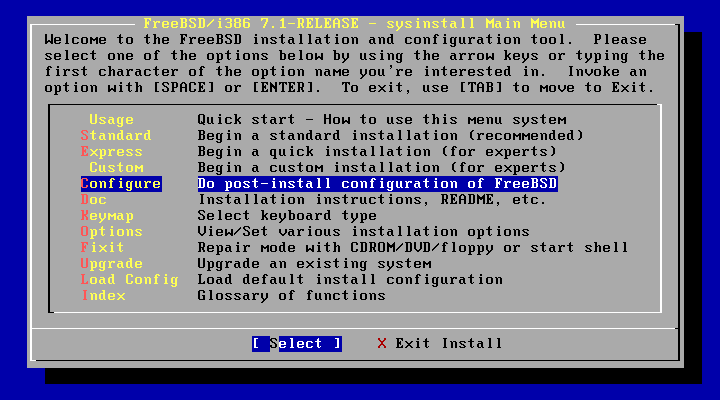
[FDISK] wählen Sie die [Eingabe]-Taste.
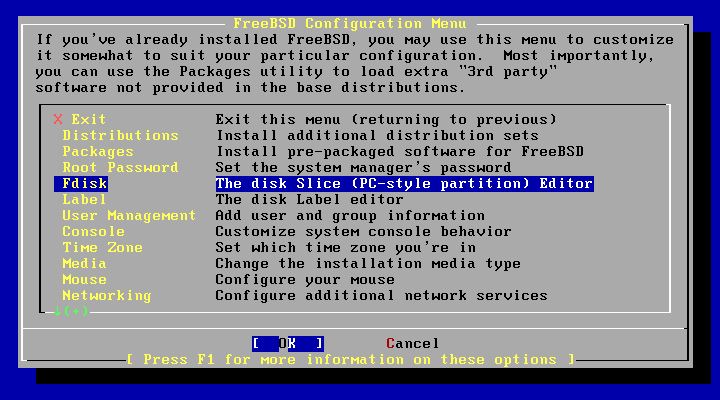
Wählen Sie das Backup-Ziel-Gerät [Enter]-Taste. (Dies ist AD1)
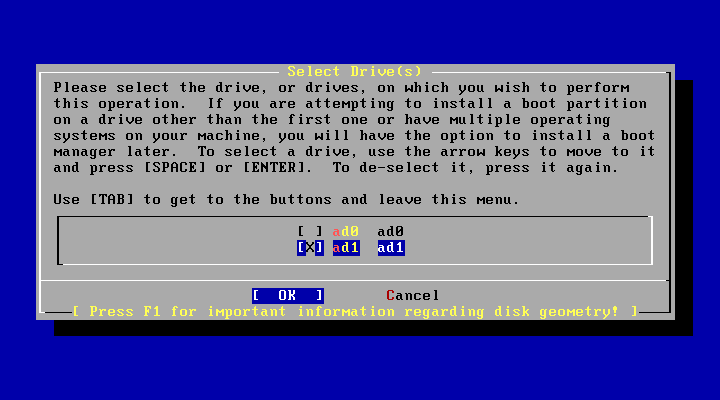
[c] und drücken Sie die [Eingabe]-Taste.
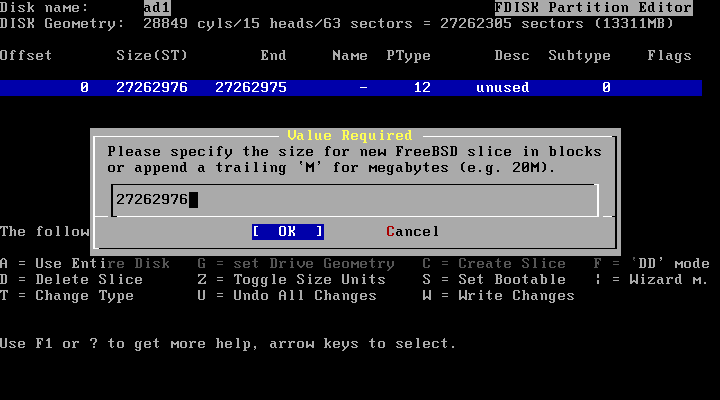
[165] als die [Eingabe]-Taste.
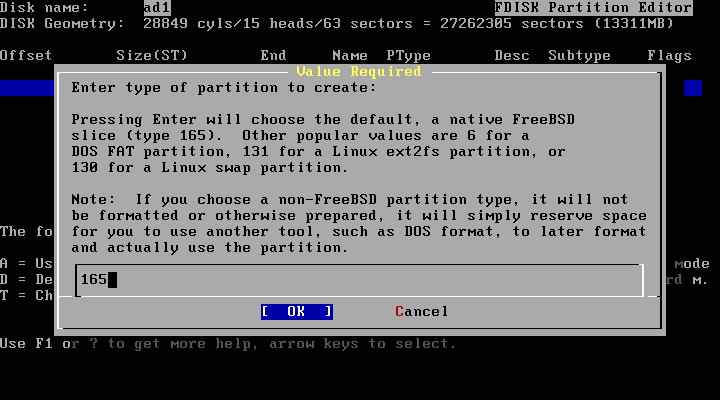
[W]-Taste.
Bestätigung wird angezeigt [Ja], und wählen Sie [Eingabe]-Taste.
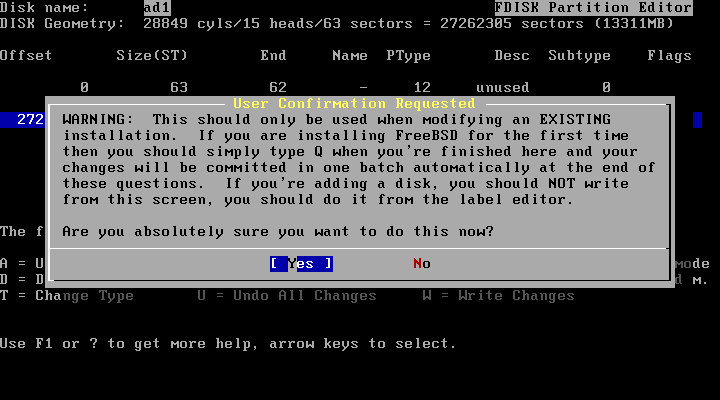
[None] Wählen Sie die [Eingabe]-Taste.
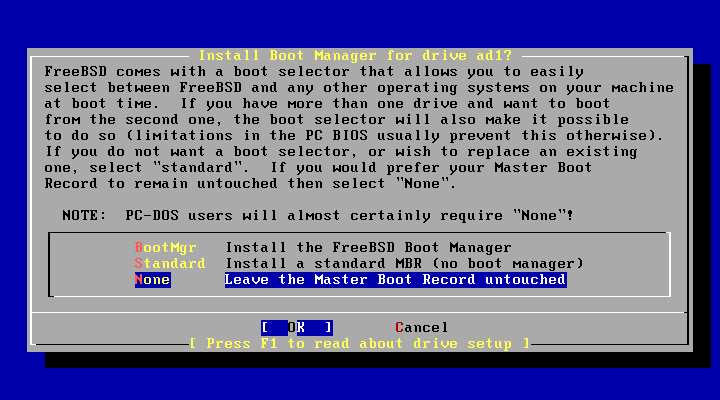
[q] und drücken Sie auf.
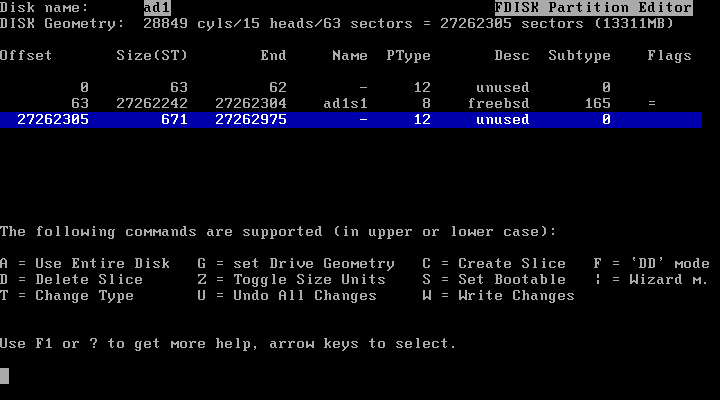
[Abbrechen], und wählen Sie [Eingabe]-Taste.
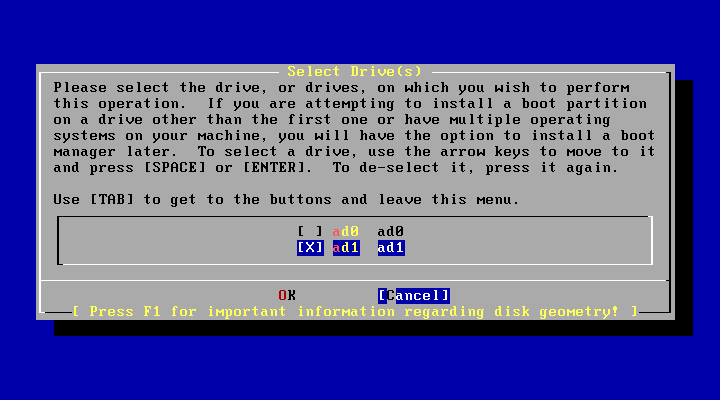
[Label] und wählen Sie [Eingabe]-Taste.
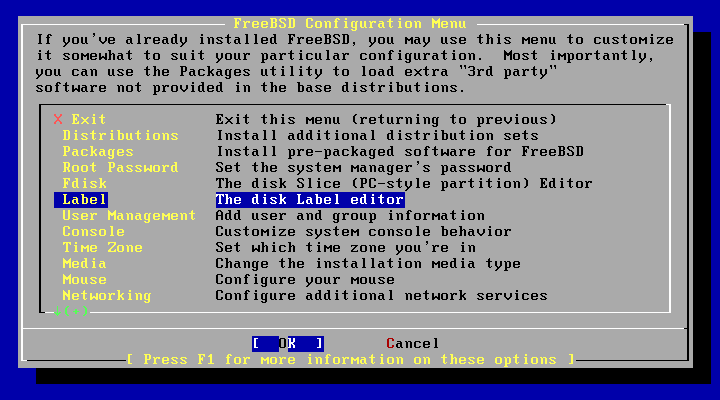
[c] und drücken Sie die [Eingabe]-Taste.
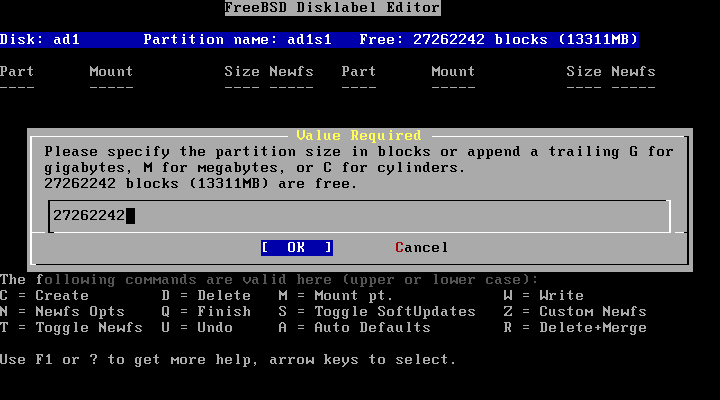
[FS] nach wie vor ausgewählt wurden von der [Eingabe]-Taste.
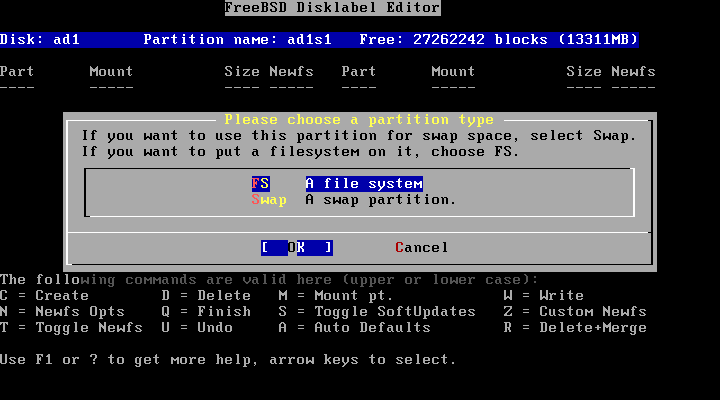
Geben Sie den Mount. (Der / backup)
Verzeichnis wird automatisch erstellt mounten.
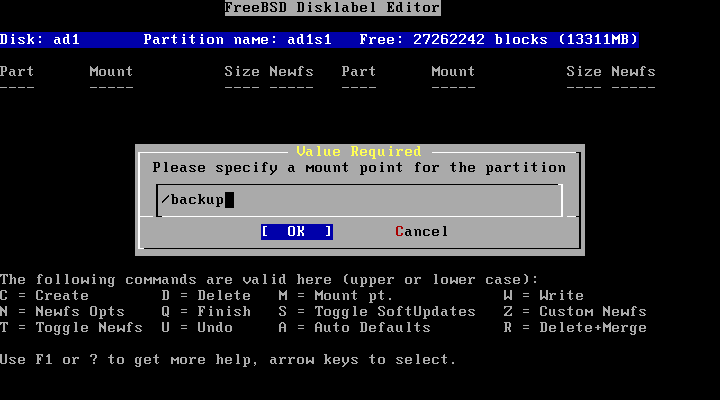
[W]-Taste.
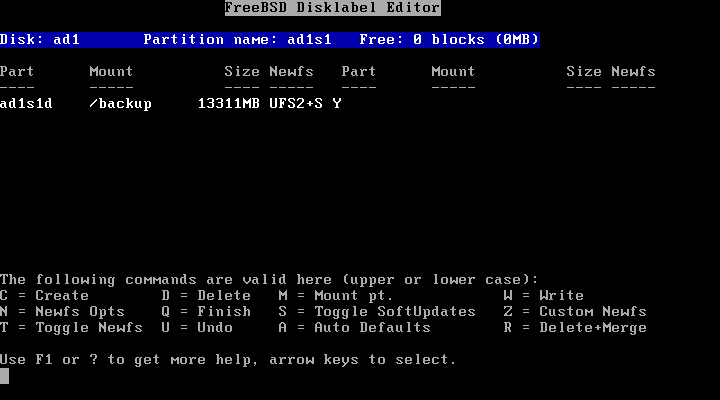
[Ja], und wählen Sie [Eingabe]-Taste.
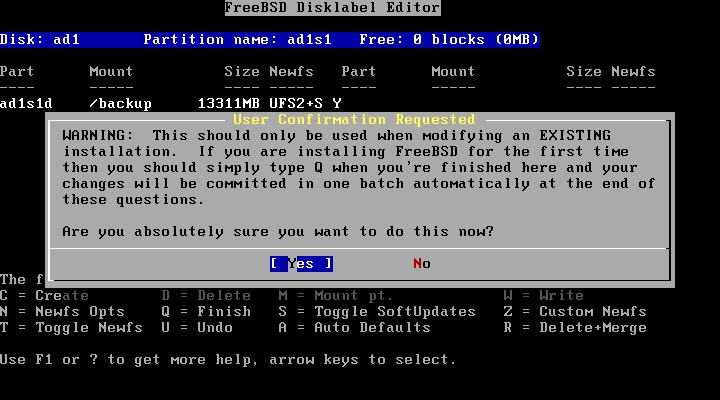
[q]-Menü und drücken Sie die [Abbrechen]-Taste.
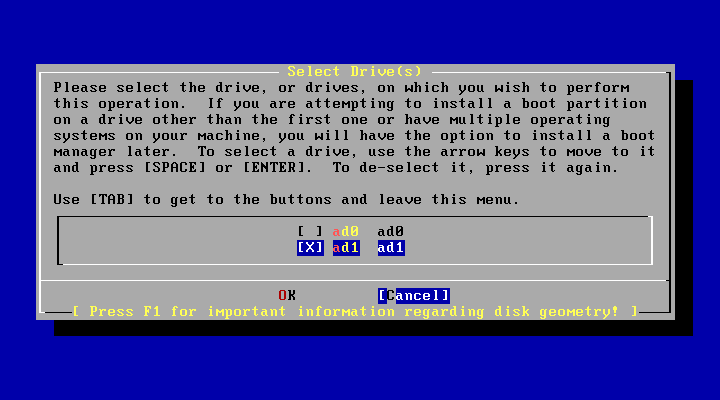
[Ende] oder [Abbrechen]-Taste.
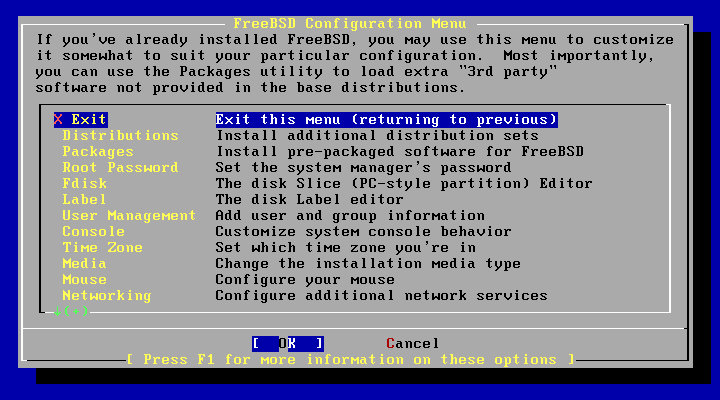
[Exit Install] wählen Sie [Eingabe]-Taste.
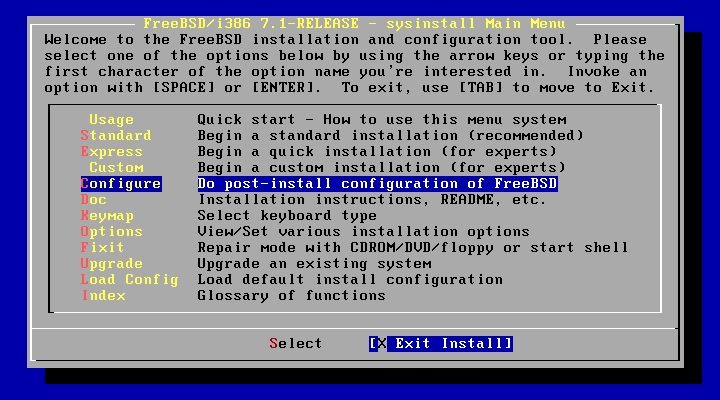
Dump laufen
Backup von jeder Partition. Filesystem 1K-blocks Used Avail Capacity Mounted on
/dev/ad0s1a 1012974 153114 778824 16% / <=== /backup/root.dump
devfs 1 1 0 100% /dev <=== バックアップ不要
/dev/ad0s1f 2025860 9122 1854570 0% /home <=== /backup/home.dump
/dev/ad0s1d 6090094 2420298 3182590 43% /usr <=== /backup/usr.dump
/dev/ad0s1e 1012974 34662 897276 4% /var <=== /backup/var.dump
ns# dump -0uaLC 32 -f /backup/root.dump /
Option Beschreibung
0 DANPUREBERU 0 (voll)Ebenso kann jede der drei anderen. (Hohe Kapazität
u Nach einem erfolgreichen Dump, / etc / dumpdates Datenbank-Updates.
zu erkennen, das Ende der Medien. (Vielleicht ist es keine Band.)
L FreeBSD5.0 Verwendung der Snapshot-Funktion an Bord.
Mit dieser Funktion die Notwendigkeit zur Verringerung der Single-User-Modus.
C 8-32-Cache-Größe (Einheit: MB) durch eine Zahl zwischen, die Verbesserung der Leistung dramatisch.
Allerdings, L ist eine Option, wenn Sie sich nicht, C ist eine gute Wahl ist, entfernt.
(Mehr Infos)
f Sie eine Datei für Backup-Leistung.
/usr usw. Es dauert ein wenig Zeit) ns# dump -0uaLC 32 -f /backup/var.dump /var
ns# dump -0uaLC 32 -f /backup/usr.dump /usr
ns# dump -0uaLC 32 -f /backup/home.dump /home
ns# ls -al /backup
total 2662822
drwxr-xr-x 3 root wheel 512 Jan 27 17:26 .
drwxr-xr-x 23 root wheel 512 Jan 27 17:02 ..
drwxrwxr-x 2 root operator 512 Jan 27 17:02 .snap
-rw-r--r-- 1 root wheel 9646080 Jan 27 17:26 home.dump
-rw-r--r-- 1 root wheel 155197440 Jan 27 17:16 root.dump
-rw-r--r-- 1 root wheel 2524764160 Jan 27 17:36 usr.dump
-rw-r--r-- 1 root wheel 35655680 Jan 27 17:26 var.dump
Crunch! Für die in diesem Moment in den Versionen des FTP-Site, um die livefs.iso LiveFS CD, die Sie erstellen.
Und "FreeBSD XX Notfalldiskette" ist in der Nähe von dem Server (wo eklatante) auf Sie.
Und "FreeBSD XX Notfalldiskette" ist in der Nähe von dem Server (wo eklatante) auf Sie.
Restore (Wiederherstellen)
Wir prüfen die folgenden Konfigurationen.Start HDD ad0
- Neuer Server (Server-Boot-Diskette OS Was zählt, ist nicht installiert)
- Über die primäre Slave-Server mit der Backup-Daten für den Anschluss des IDE-HDD
Die Backup-Daten HDD AD1
Andere Bedürfnisse LiveFS CD
Start in LiveFS CD
Erstens, LiveFS-CD in den Server zu starten.(CD wird nicht gestartet, wenn das BIOS ist ruhig Let's review)
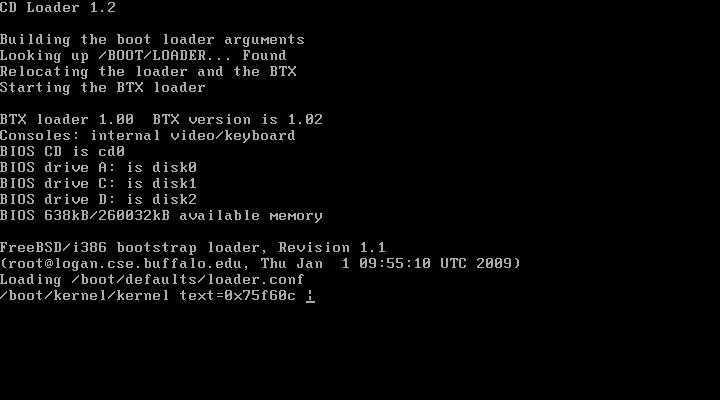
Wenn Sie sich gut in Japanisch,
[110 Japan] und wählen Sie [Eingabe]-Taste. [PageUp] 7 mal, [↓] 4 ist schnell und mal) 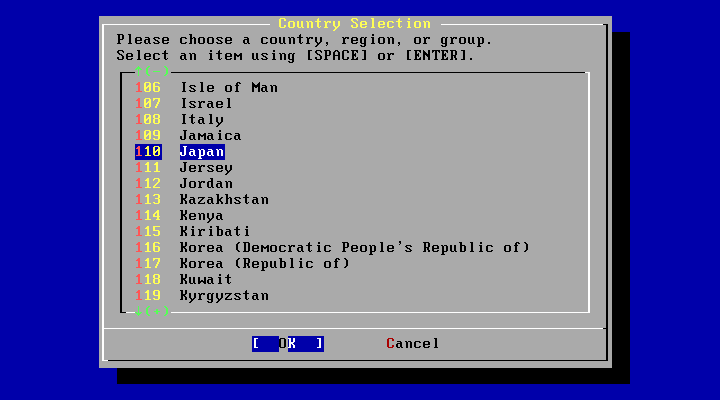
[Japanese 106 keymap] weil ich ausgewählt wurden, als die [Enter]-Taste. 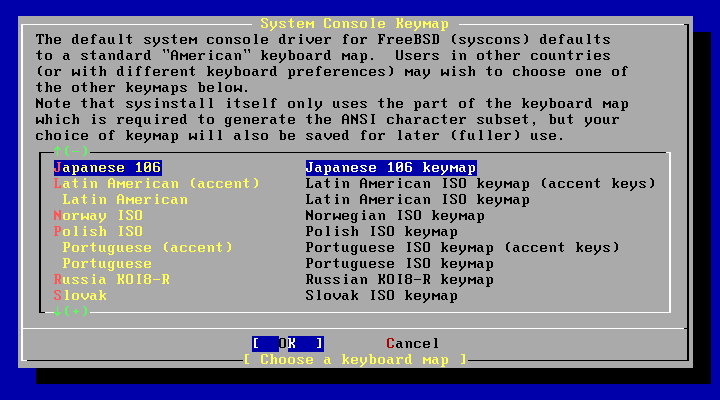
Start Initialisierung der Festplatte (Partition erstellen Scheibe)
[Konfiguration], und wählen Sie [Eingabe]-Taste.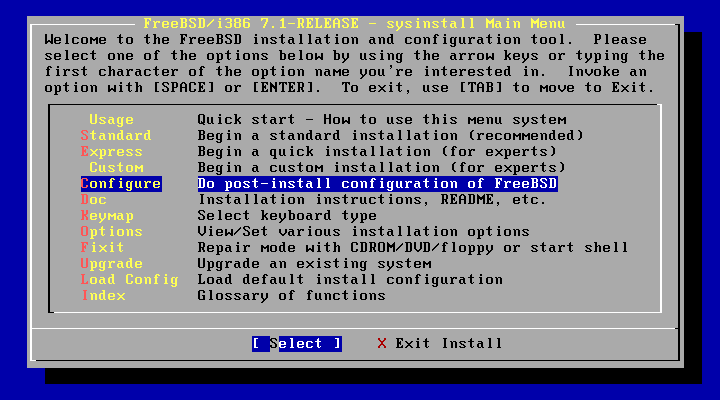
[FDISK] wählen Sie die [Eingabe]-Taste.
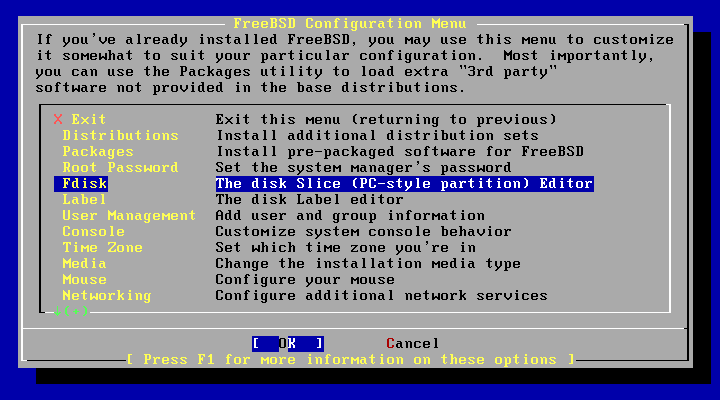
Wählen Sie die Boot-Gerät [Enter]-Taste. (Hier ist ad0)
Bitte geben Sie nicht ein Gerät, das nicht gesicherten Daten gespeichert werden.
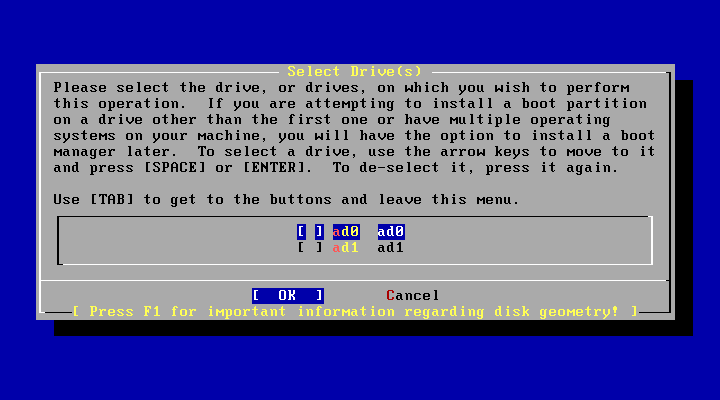
[c] mit der Nummer, die erscheint, und drücken Sie [Eingabe]-Taste.
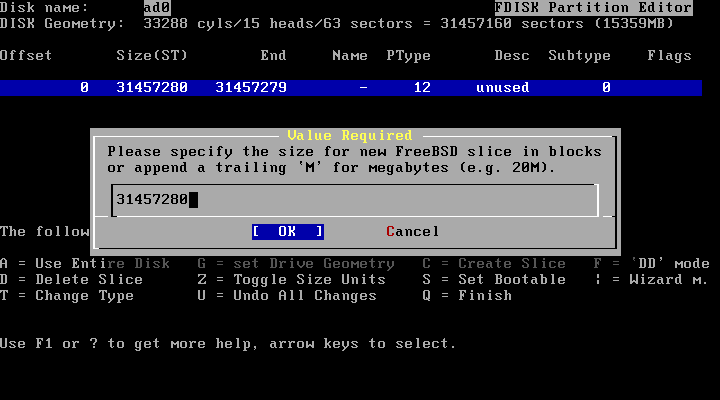
[165] als die [Eingabe]-Taste.
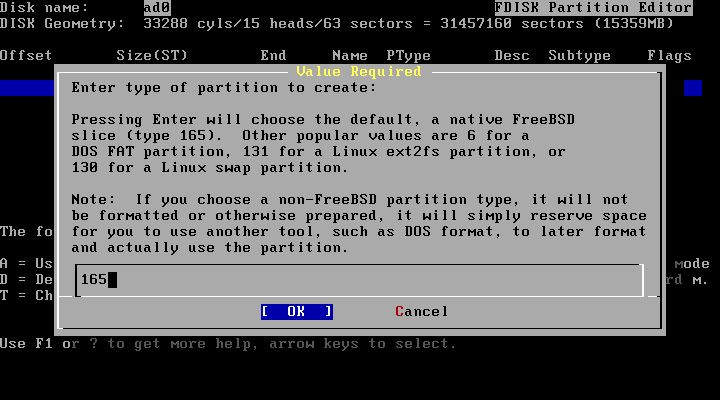
[q] und drücken Sie auf.
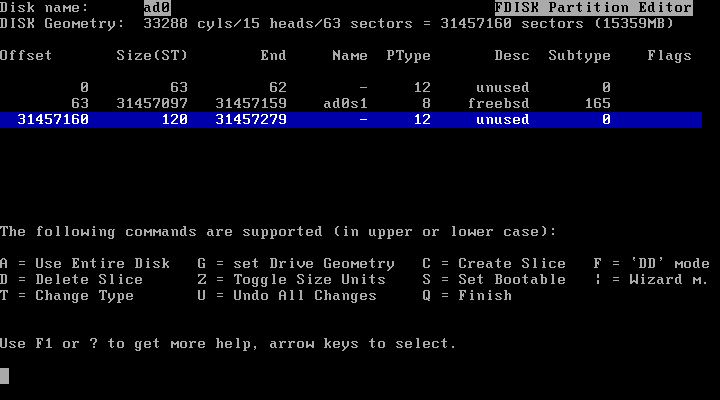
[Standard] und wählen Sie [Eingabe]-Taste.
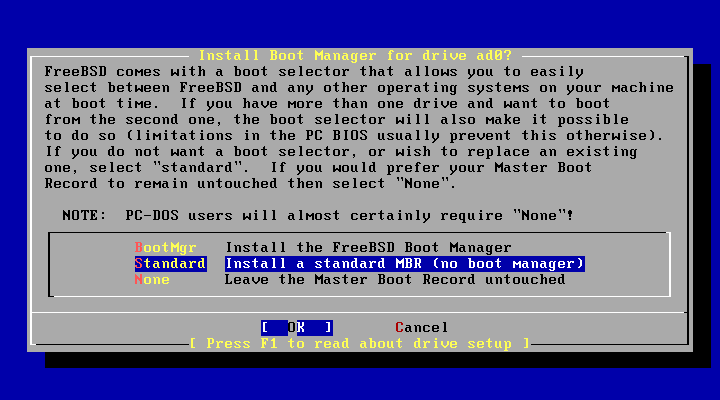
[Abbrechen], um zum Menü zurückzukehren und drücken Sie auf.
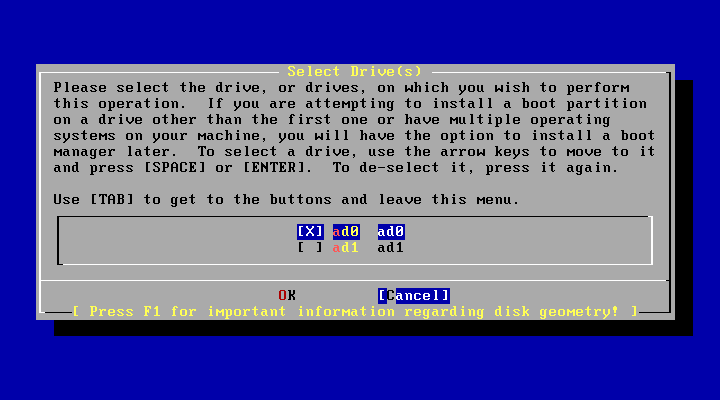
[Label] und wählen Sie [Eingabe]-Taste.
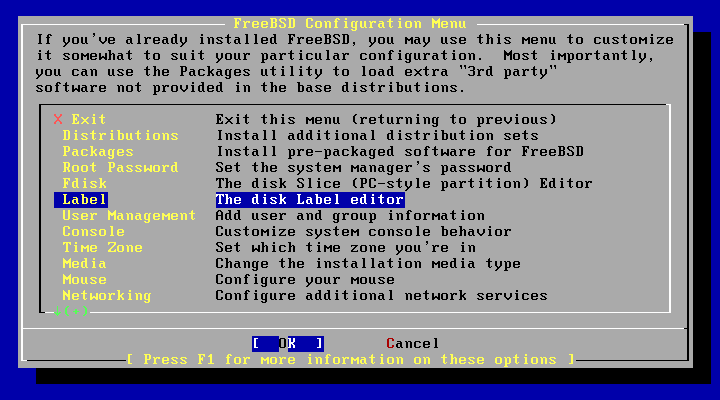
[c] und drücken Sie dann.

Root (/), um den Betrag für eine Partition. (Hier ist 1 GB)
Alte Server (Original Backup) können weniger Probleme als. dd und das Problem ist nicht im Gegensatz zu vielen Minuten.
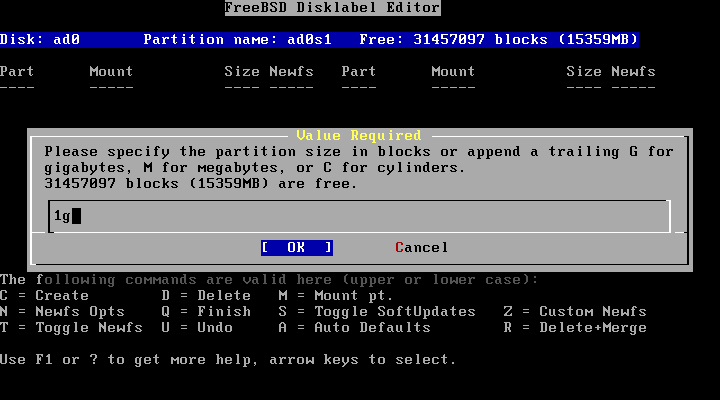
[FS] nach wie vor ausgewählt wurden von der [Eingabe]-Taste.
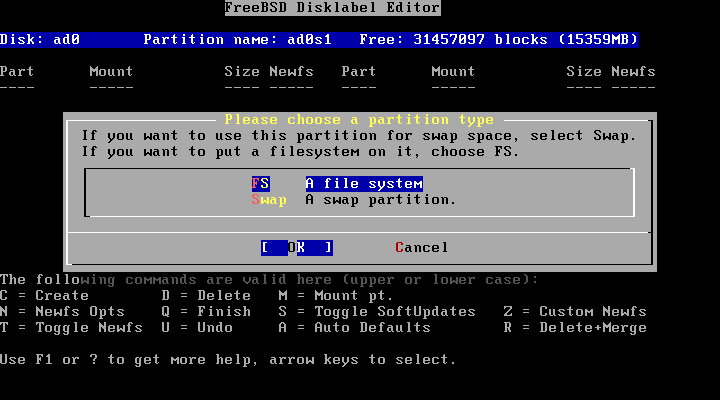
Geben Sie den Mount (/), [Eingabe]-Taste.
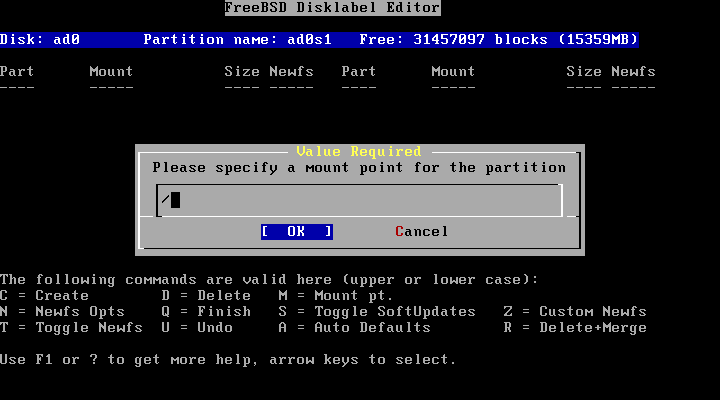
Ebenso, [C], um die Swap-Taste.
Dies ist die Größe des Speichers, der auf dem neuen Server ist über die guten Zeiten. (Hier ist 1 GB)
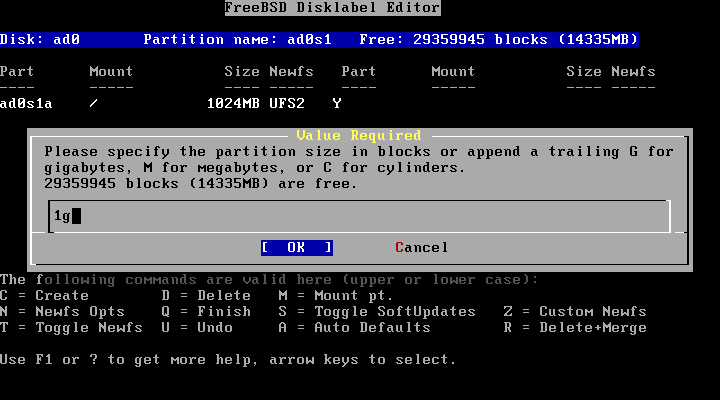
[Swap] wählen Sie die [Eingabe]-Taste.
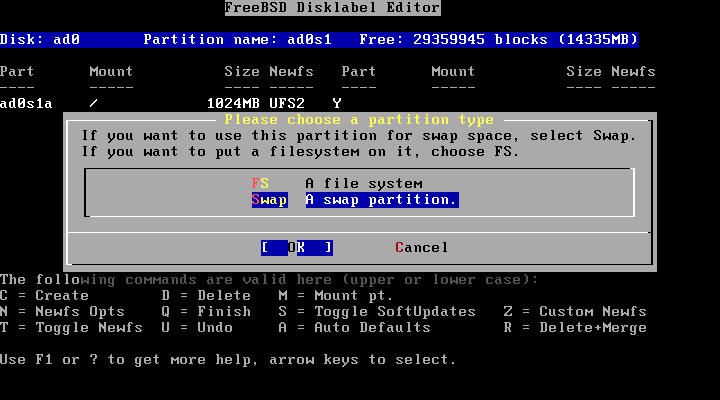
Ebenso, [c], indem Sie die
/var um den Betrag, um. (Hier ist 1 GB) Alte Server (Original Backup) können weniger Probleme als. dd und das Problem ist nicht im Gegensatz zu vielen Minuten.
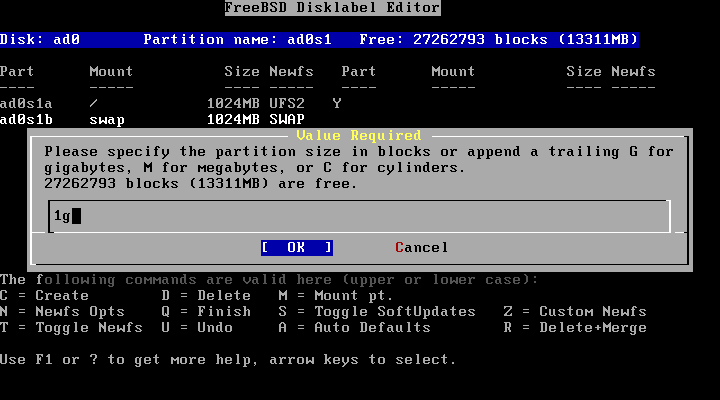
[FS] nach wie vor ausgewählt wurden von der [Eingabe]-Taste.
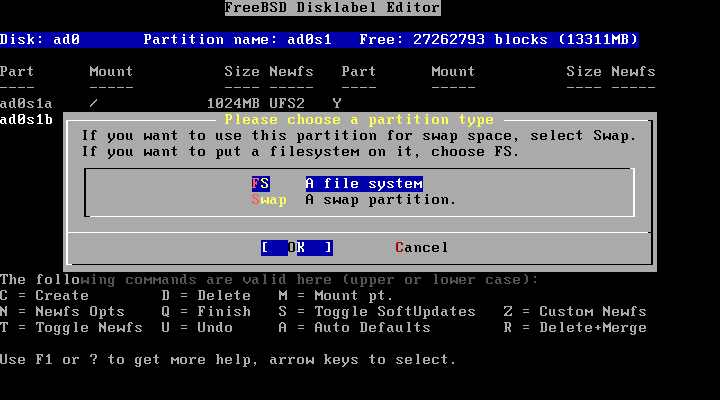
Geben Sie den Mount (/
/var 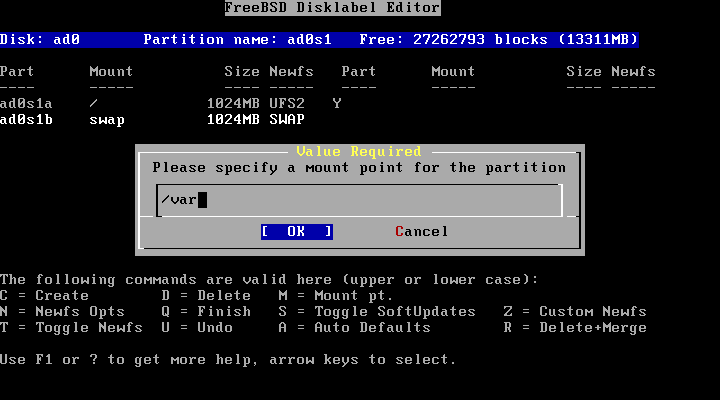
Ebenso, [c], indem Sie die
/usr und dann auf die angegebene Kapazität. (Hier ist 4GB) Alte Server (Original Backup) können weniger Probleme als. dd und das Problem ist nicht im Gegensatz zu vielen Minuten.
/ Home-Partition und keine Konfiguration in / usr割RI当TETAI, wenn alle auf den freien Speicherplatz auf der linken Seite der angezeigten Zahlen nicht die Höhe [Enter]-Taste.
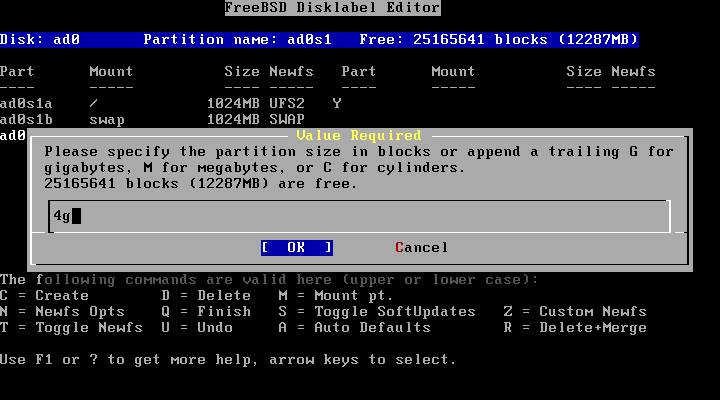
[FS] nach wie vor ausgewählt wurden von der [Eingabe]-Taste.
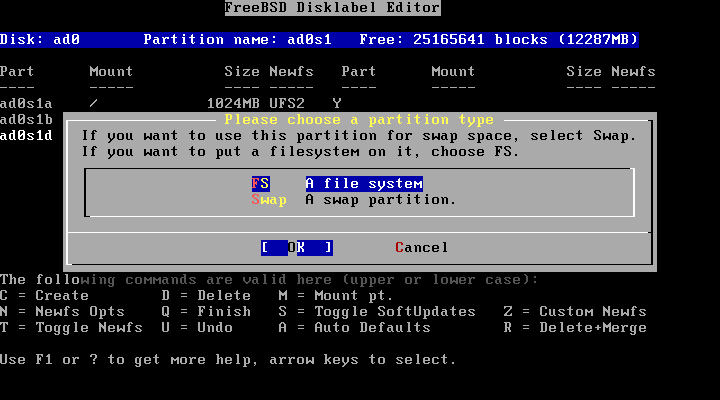
Geben Sie den Mount (/
/usr 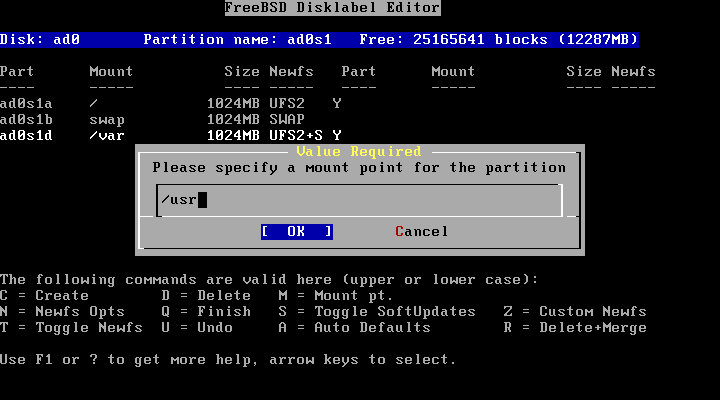
Ebenso, [c] alle den Raum verlassen, indem Sie die /
/home ordnet. Ändern Sie nicht die Nummer, die [Eingabe]-Taste.
/ Home-Partition ist nicht erforderlich, wenn diese Arbeit nicht notwendig ist.
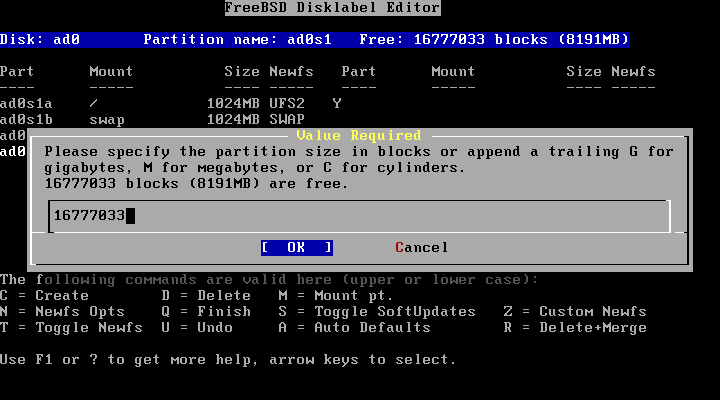
[FS] nach wie vor ausgewählt wurden von der [Eingabe]-Taste.
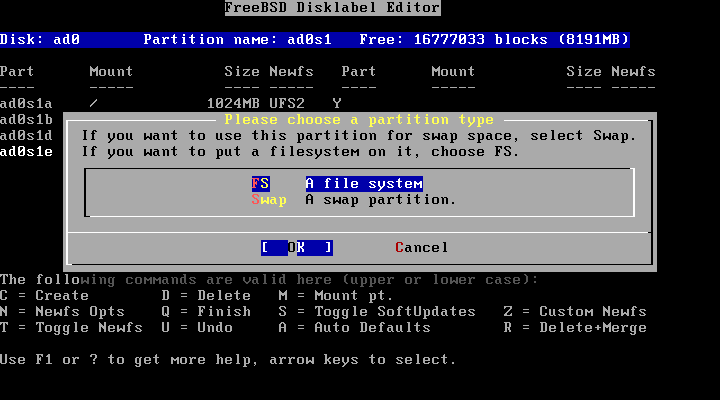
Geben Sie den Mount (/
/home 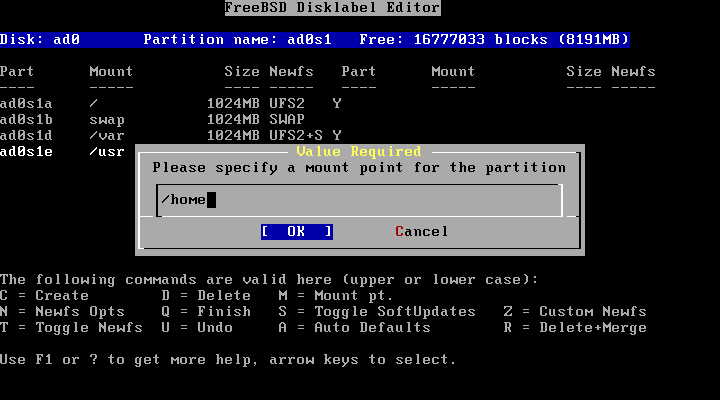
Sie werden wie diese.
Ich mag nicht, wählen Sie die Partition, [d] kann gelöscht werden durch Drücken der, wenden Sie sich bitte neu eingestellt.
Wenn [w]-Taste.
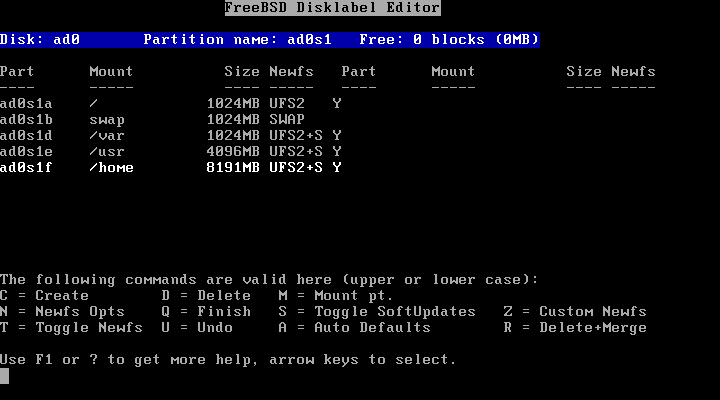
Bestätigung wird angezeigt [Ja], und wählen Sie [Eingabe]-Taste.
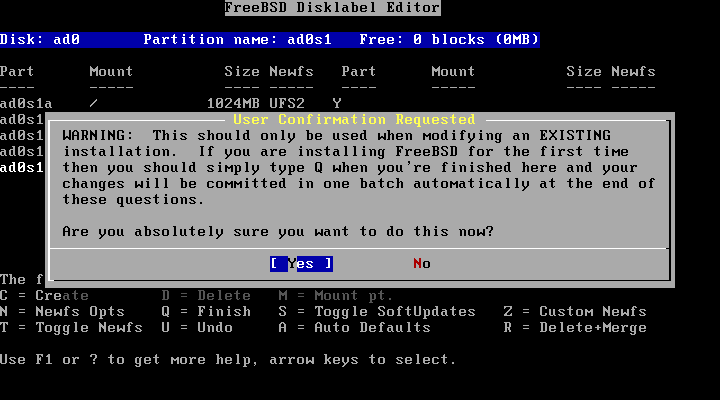
[q]-Menü und drücken Sie die [Abbrechen], und wählen Sie [Eingabe]-Taste.
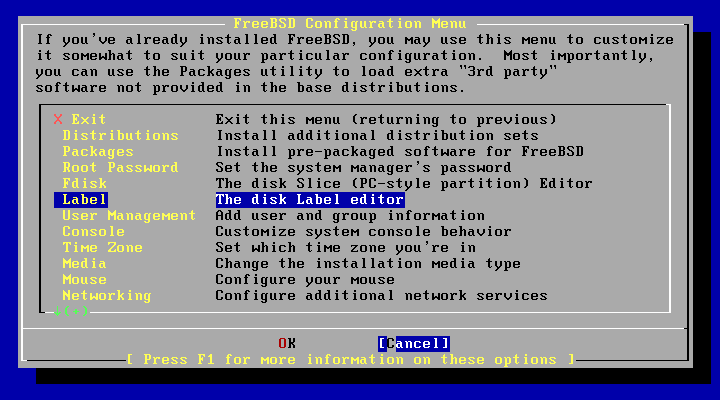
Start Fixt
[Fixit] wählen Sie die [Eingabe]-Taste.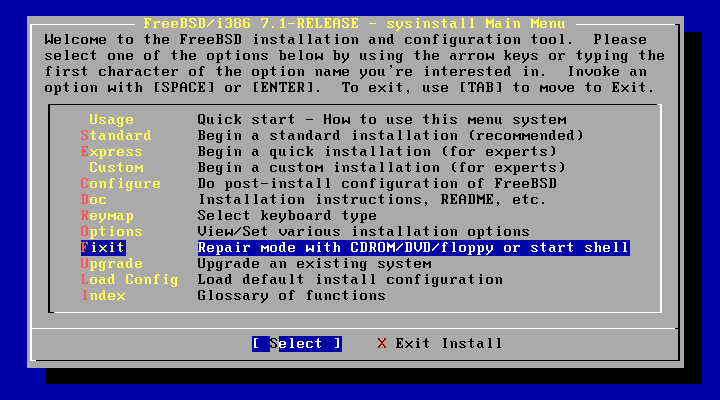
[CD-ROM / DVD] wählen Sie [Eingabe]-Taste.
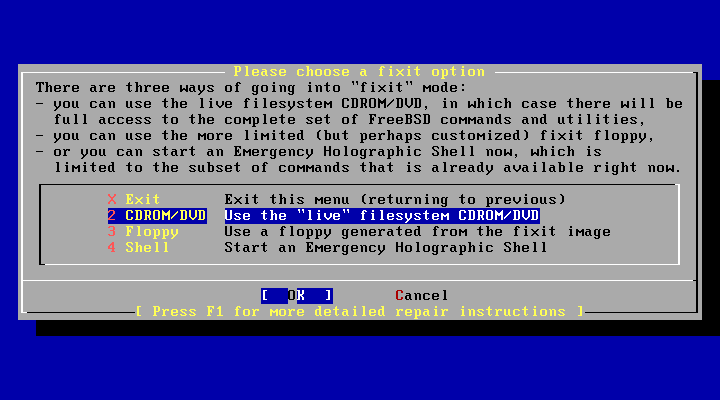
Run Fixit.
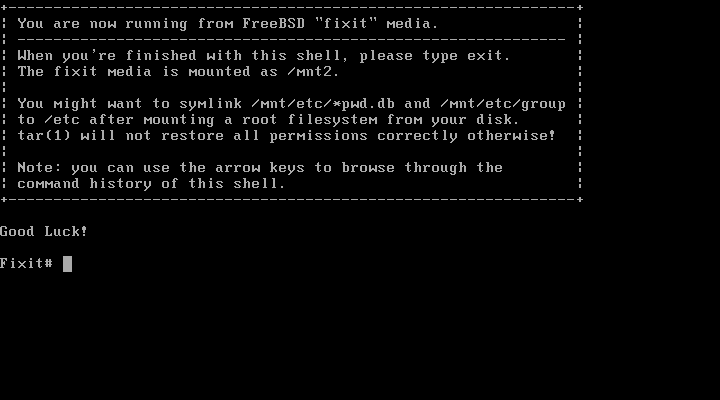
Geräte-Partition, die Sie gerade erstellt haben (ad0s1a ~ ad0s1f) Stellen Sie sicher, dass Sie sich registriert haben.
Fixit# ls /dev
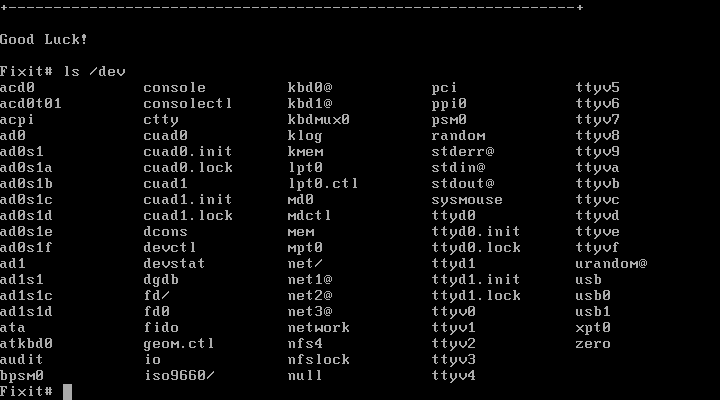
Partition, die Sie gerade erstellt die / mnt befindet
/mnt unten. Fixit# ls /mnt
.snap/ dev/ home/ usr/ var/
Befestigen Sie die Festplatte mit dem Backup-Daten
Mit Backup-Daten, um die Montage der Festplatte / mntbk/mntbk ein Verzeichnis. Fixit# mkdir /mntbk
Fixit# _
ad1s1 c C, finden Sie hier.
Fixit# mount /dev/ad1s1c /mntbk
Fixit# _
Start wiederherstellen
ルート( / )をrestore
Fixit# cd /mnt
Fixit# restore -rf /mntbk/root.dump
/varをrestore
Fixit# cd /mnt/var
Fixit# restore -rf /mntbk/var.dump
/usrをrestore
Fixit# cd /mnt/usr
Fixit# restore -rf /mntbk/usr.dump
/homeをrestore
Fixit# cd /mnt/home
Fixit# restore -rf /mntbk/home.dump
In vielen Fällen, usr und wieder einen großen Fehler in der folgenden.
Fixit# cd /mnt/usr
Fixit# restore -rf /mntbk/usr.dump
/: write failed, filesystem is full
restore: /tmp//rstdir1233044785: cannot write directory database: No space left on device
Try making space in /tmp/, or set environment variable TMPDIR
to an alternate location with more disk space.
Fixit# _
Wenn dies der Fall ist, die folgende Methode, um die TMP-Verzeichnis wieder wenden Sie sich bitte wieder.
Fixit# mkdir /mntbk/tmp
Fixit# TMPDIR=/mntbk/tmp
Fixit# export TMPDIR
TMP hier zu dem Erstellen eines Verzeichnisses bedeutet, dass Sie verwenden.
Nach diesem, die brauchen, ist eine SEMARA / mntbk / tmp löschen, wenn Sie das Verzeichnis, führen Sie den Befehl wird verhindert, dass fast alle.
In diesem Fall, wie folgt: Tauschen Sie die TMP-Verzeichnis.
Fixit# TMPDIR=/tmp
Fixit# export TMPDIR
Rewriting fstab
Es ist nicht notwendig, eine Neufassung der Arbeit, lassen Sie uns prüfen.Der Unterschied zwischen der Reihenfolge der Partition erstellt wurde, führte zu einer Situation, die nicht starten, ich fing zwei Tage ...
Stellen Sie sicher, dass die Montage der derzeitigen Situation.
Fixit# df
Filesystem 1K-blocks Used Avail Capacity Mounted on
/dev/md0 4175 2449 1726 59% /
devfs 1 1 0 100% /dev
/dev/ad0s1a 1012974 153114 778524 16% /mnt
devfs 1 1 0 100% /mnt/dev
/mnt/dev/ad0s1f 8122034 9426 7462846 0% /mnt/home
/mnt/dev/ad0s1e 4058062 2434140 1299278 65% /mnt/usr
/mnt/dev/ad0s1d 1012974 34750 897180 4% /mnt/var
/dev/acd0 226150 226150 0 100% /dist
/dev/ad1s1c 13198878 2662822 9480146 22% /mntbk
Dann öffnen Sie Ihren fstab.
Fixit# vi /mnt/etc/fstab
# Device Mountpoint FStype Options Dump Pass#
/dev/ad0s1b none swap sw 0 0
/dev/ad0s1a / ufs rw 1 1
/dev/ad0s1f /home ufs rw 2 2
/dev/ad0s1d /usr ufs rw 2 2
/dev/ad0s1e /var ufs rw 2 2
/dev/acd0 /cdrom cd9660 ro,noauto 0 0
Ich stelle fest, die Unterschiede betont.
Gerätename "ad0s1e" und "ad0s1d" wurden nicht montiert in umgekehrter Namen.
Wenn Sie davon, "/ mnt / etc / fstab" öffnet in den Editor, speichern Sie korrigiert.
That's it!
LiveFS CD ohne einen Anlass zu starten.
Nachbehandlung
Wenn Sie eine Wiederherstellung, das aktuelle Verzeichnis der einzelnen Partition wird eine Datei mit dem Namen restoresymtable.Das ist es, was wird benötigt, um wieder eine inkrementelle Backup, Restore und entfernen Sie, wenn Sie fertig sind.
ns# ls /
.cshrc boot entropy mnt sys
.profile cdrom etc proc tmp
.snap compat home rescue usr
COPYRIGHT dev lib restoresymtable var
backup disk2 libexec root
bin dist media sbin
ns# rm /restoresymtable
ns# rm /var/restoresymtable
ns# rm /usr/restoresymtable
ns# rm /home/restoresymtable
In diesem
Lange halten die folgende Meldung angezeigt, wenn Sie versuchen, um den Server wieder.
Configuring syscons: keymap blanktime
Kann Partition nicht die folgende Meldung:
Unable to find device node for /dev/ad0s1b in /dev!
The creation of filesystems will be aborted.
FDISK-Menü [w] ist押SAZU, [q], und drücken Sie nur, Label aus dem Ende der Reihe, die letzte in der Label-Menü [W]-Taste.
nicht in sysinstall Fdisk Label
Haben viele Male während der Prüfung.Fdisk Label in sysinstall finden Sie nicht.
Möchten Sie ein anderes Backup-Remote-Server, mit dem Netzwerk verbunden ist
Die alte Geschichte ", das Bandlaufwerk zu Backup & Restore" Bitte helfen.Gespeichert unter installieren, Allgemein |